У Planner для кожного завдання на дошці може відображатися ескіз, який дає змогу швидко впізнати завдання та перейти до роботи з ним. Для цього можна використати, наприклад, файл Office, документ PDF, фото, посилання, контрольний список або навіть простий текстовий опис.
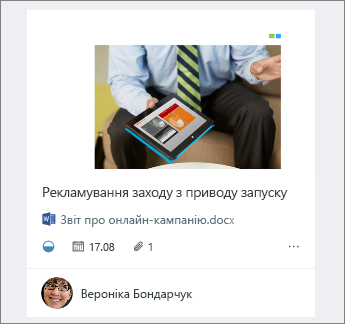
Додавання ескізу
Щоб додати ескіз завдання, просто вкладіть файл, фото чи посилання в це завдання або додайте до нього контрольний список. Коли ви вперше вкладете фотографію до завдання, Ця фотографія стане попереднім. Щоб додати файл, посилання, контрольний список або опис у режимі перегляду, натисніть кнопку Показати на картці поруч із елементом.
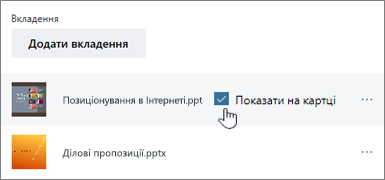
Змінення ескізу
Якщо потрібно використати для ескізу інше вкладення чи список або застосувати текстовий опис, виділіть завдання, щоб відобразити відомості про нього.
Щоб використати інше вкладення, виділіть вкладення, а потім натисніть кнопку Показати на картці.
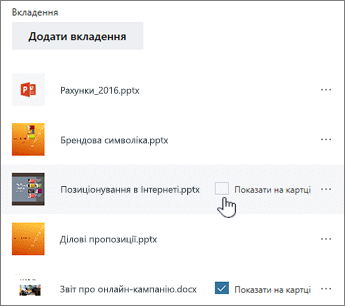
Щоб використовувати контрольний список як ознайомлювальну версію, установіть прапорець Відображати на картці в розділі контрольний список.
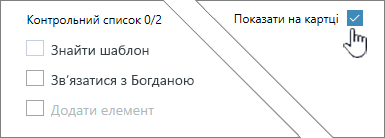
Щоб використовувати текст опису завдання як зразок, установіть прапорець Відображати на картці поруч із описом.
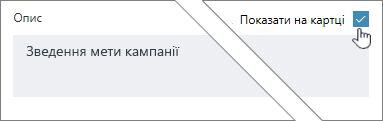
Видалення ескізу
Виділіть завдання, яке потрібно відобразити на дошці без ескізу, щоб відкрити відомості про нього.
Зніміть прапорець Відображати на картці для елемента.

Використання ескізу як запускача
Якщо ви використовуєте файл Office як ознайомлювальну версію, ви можете вибрати посилання на картці, щоб відкрити його в Microsoft 365 для Інтернету.
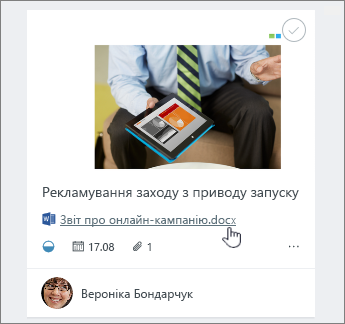
Спільне редагування в реальному часі у веб-програмах Microsoft 365 для Інтернету дає можливість вносити зміни одночасно з колегами, не ризикуючи втратити результати своєї роботи. Докладні відомості.










